So beenden Sie eine App oder starten Ihr iPhone neu Wenn sich eine App nicht richtig verhält, können Sie sie wie folgt stoppen
Sogar iOS-Apps verhalten sich manchmal schlecht – sie können abstürzen, einfrieren oder auf andere Weise nicht mehr funktionieren. Wenn Sie neu bei iOS sind oder dies noch nie zuvor getan haben, wissen Sie möglicherweise nicht, wie Sie die App tatsächlich beenden (anstatt sie einfach vom Bildschirm zu wischen). So beenden Sie eine App und schalten Ihr Telefon bei Bedarf aus. (Wir haben ein Telefon verwendet, das mit einer Testversion von iOS 16 geliefert wurde, aber dies funktioniert auch mit früheren Versionen des Betriebssystems.)
Beenden Sie die Anwendung
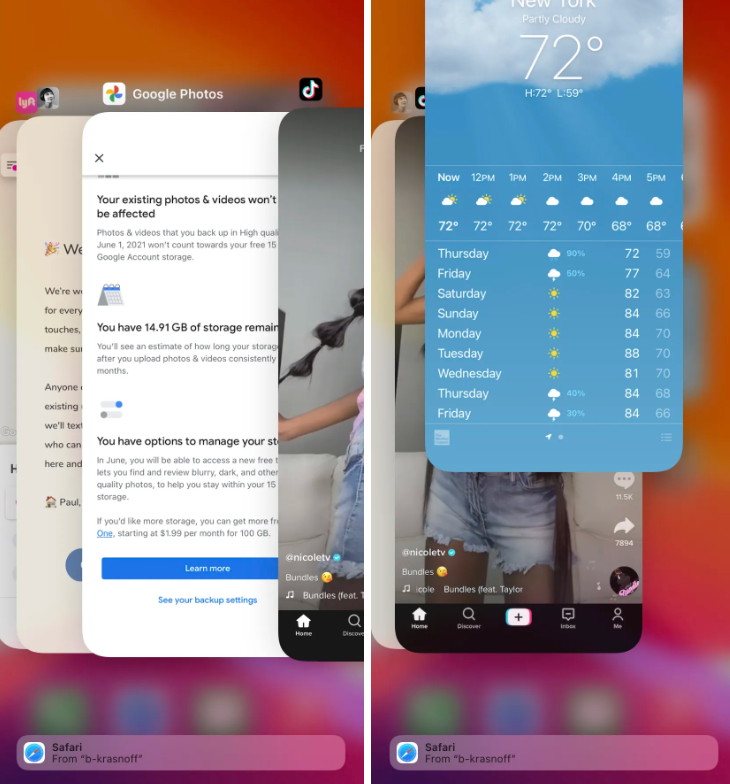
Obwohl es keine Möglichkeit gibt, alle Ihre Apps auf einmal zu schließen, können Sie mit der entsprechenden Anzahl von Fingern bis zu drei Apps gleichzeitig wischen. Abgesehen davon müssen Sie, wenn Sie viele Apps ausführen, diese einfach einzeln herausziehen.
Schalten Sie Ihr Handy aus
Wenn das Wischen der App aus irgendeinem Grund das Problem nicht behebt, schalten Sie Ihr Telefon aus, indem Sie die Seitentaste und eine der Lautstärketasten gedrückt halten, bis die Schieberegler angezeigt werden. Ziehen Sie das Symbol mit der Aufschrift Scroll to power off (Zum Ausschalten scrollen) nach rechts. (Wenn Sie ein iPhone mit einer Home-Taste haben, halten Sie die Seiten- oder Sleep/Wake-Taste gedrückt.)
Sie sollten es dann mit der Ein- / Aus-Taste wieder einschalten können.
Wenn schlimmer noch schlimmer ist und Sie Ihr Telefon auf diese Weise nicht herunterfahren können, können Sie einen Neustart erzwingen. Wenn Sie ein iPhone 8 oder höher haben:
- Drücken Sie kurz die Lauter-Taste und lassen Sie sie wieder los.
- Drücken Sie kurz die Leiser-Taste und lassen Sie sie wieder los.
- Halten Sie den seitlichen Netzschalter gedrückt. Nach einer Weile sollte der Bildschirm schwarz werden; fortsetzen
- Drücken Sie die Taste, bis Sie das Apple-Logo sehen, das anzeigt, dass das Telefon neu gestartet wurde. Anschließend können Sie die Taste loslassen.
Dies ist unser Artikel, über den wir gesprochen haben. So beenden Sie eine App oder starten Ihr iPhone neu
Teilen Sie uns Ihre Erfahrungen und Vorschläge im Kommentarbereich mit.









